该步骤适用redhat7x64/centos7x64,其它系统未测试。
第1步:添加RPM源
#yum install https://download.postgresql.org/pub/repos/yum/reporpms/EL-7-x86_64/pgdg-redhat-repo-latest.noarch.rpm
yum install https://download.postgresql.org/pub/repos/yum/9.6/redhat/rhel-6-x86_64/pgdg-redhat-repo-42.0-11.noarch.rpm
PS:如果安装过程出现错误,或提示已加载,但是无法提示没有相关依赖包,则可以先清除yum缓存:
yum clean headers
yum clean packages
yum clean metadata
然后执行:yum install postgresql96
在安装的过程中可能会报错:

原因是无法获取到版本号,导致地址错误,我们需要将文件中的路径改下:

我的系统是redhat 7x64,所以是框起来的这个文件。
将文件中的“
r
e
l
e
a
s
e
v
e
r
”全部替换成
L
i
n
u
x
的版本,我的是版本
7
,那么就将
releasever”全部替换成Linux的版本,我的是版本7,那么就将
releasever”全部替换成Linux的版本,我的是版本7,那么就将releasever 替换成 7:
:1,$s/$releasever/7/g

替换后再次执行yum install postgresql96,出现如下界面表示成功:
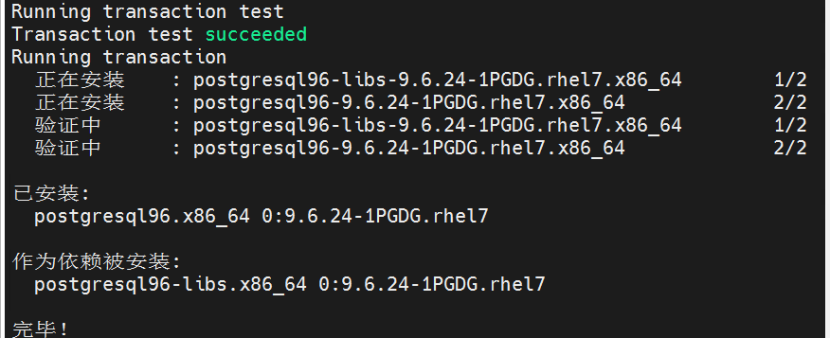
第2步:安装PostgreSQL 9.6服务端及相关第三方扩展
相关的安装的说明:
postgresql96-server 数据库核心服务端
postgresql96-contrib 附加第三方扩展
postgresql96-devel C语言开发Header头文件和库
yum install postgresql96-server postgresql96-contrib postgresql96-devel
第3步:检查是否安装成功
rpm -aq| grep postgres
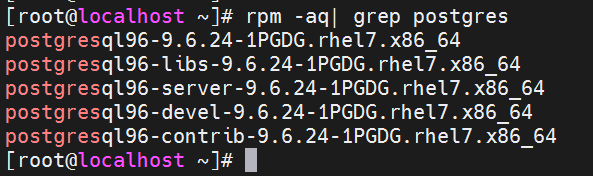
第4步:创建数据库存放路径位置
为方便进行统一管理,可以建立统一的路径进行存放:
mkdir -p /data/pg/data #存放数据库的文件夹
chown -R postgres:postgres /data/pg #为新创建的pg文件夹分配数据库服务的操作权限
chown -R postgres:postgres /data/pg/data #为存放数据库的文件夹分配权限
chmod 750 /data/pg/data
第5步:设置环境变量
编辑/etc/profile文件
vim /etc/profile
在末尾添加如下的信息配置:
PGDATA=/data/pg/data
PGHOST=127.0.0.1
PGDATABASE=postgres
PGUSER=postgres
PGPORT=5432
PATH=/usr/pgsql-9.6/bin:$PATH
export PATH
export PGDATA PGHOST PGDATABASE PGUSER PGPORT
export TMOUT=1000
然后让刚才配置修改生效:
source /etc/profile
查看是否已添加成功:
export
设置环境变量(其他办法):
export PATH=/usr/pgsql-9.6/bin:$PATH
export LD_LIBRARY_PATH=/usr/pgsql-9.6/lib
export PGDATA=/data/pg/data
第6步:初始化数据库
进入到postgres用户下:
su postgres #切换到postgres用户
initdb -D /data/pg/data #初始化数据库
#或
/usr/pgsql-9.6/bin/postgresql96-setup initdb -D /data/pg/data
exit #退出当前postgres用户
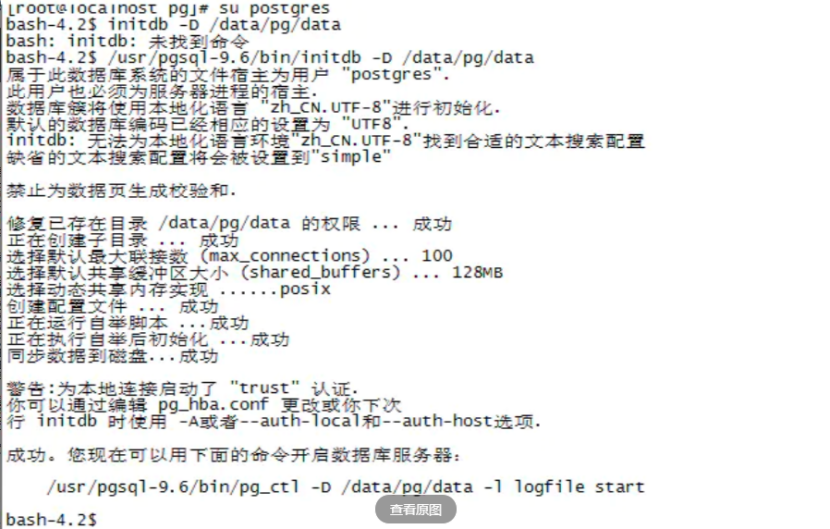
可查看相关的安装:
cd /data/pg/data
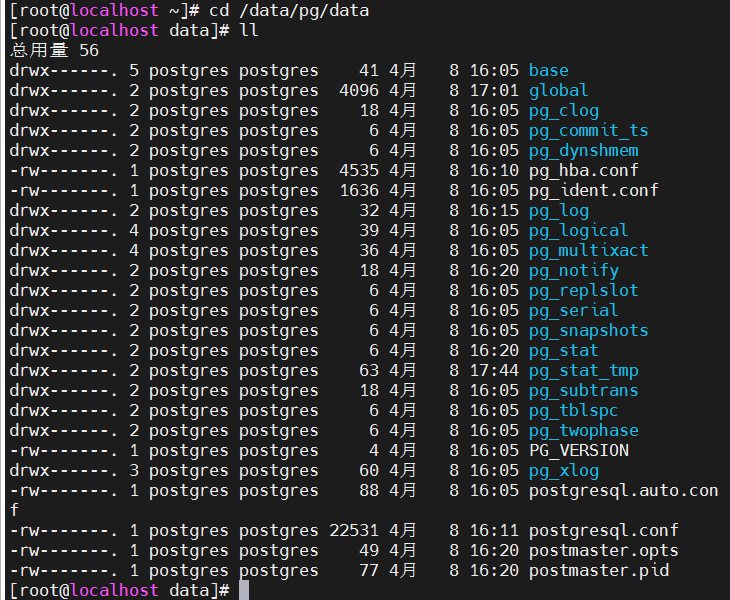
第7步:配置远程可访问
修改文件1 : /data/pg/data/pg_hba.conf,添加可远程进行密码访问方式
vim /data/pg/data/pg_hba.conf
找到# IPv4 local connections: 在它的下面添加一行
host all all 0.0.0.0/0 md5
修改文件2 : /data/pg/data/postgresql.conf配置文件
找到
#listen_addresses = ‘localhost’
将前面的#删掉,参数localhost表示只允许当前服务器能链接数据库,如果想指定地址可以访问,可以输入ip地址,
多个地址时用逗号分隔,如果开放所有地址可以访问,使用:
listen_addresses = ‘*’
找到
#port = 5432
将前面的#删掉,这里可以指定访问数据库的端口
第8步:修改配置开机启动前准备
修改文件: vim /usr/lib/systemd/system/postgresql-9.6.service,
Location of database direcotry配置节里面没有指定正确的PGDATA。
所以我们需要将下面的PGDATA设置成正确值:
Environment=PGDATA=/data/pg/data/

重启postgresql-9.6服务,使配置文件生效:
service postgresql-9.6 restart 或者 systemctl restart postgresql-9.6
第9步:设置开机启动处理
systemctl enable postgresql-9.6.service

第10步:修改密码
使用postgres用户登录:
su - postgres
连接数据库:
su - postgres
psql
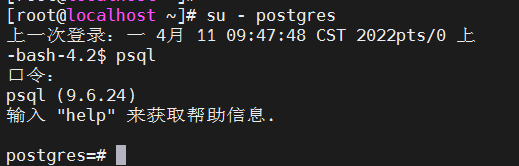
修改postgres用户密码:
postgres=# Alter user postgres with password ‘123456’;
postgres=# \q # 退出postgres数据库
-bash-4.2$ exit # 退出控制台
重启服务:
service postgresql-9.6 restart 或者 systemctl restart postgresql-9.6
(可以再次psql进入数据库,看密码是否设置成功)
第11步 防火墙处理(关闭或添加端口):
systemctl stop firewalld #关闭防火墙
systemctl enable firewalld #开机启用防火墙
systemctl start firewalld #开启防火墙
firewall-cmd --add-service=postgresql --permanent #开放postgresql服务
firewall-cmd --zone=public --add-port=5432/tcp --permanent #或者可以直接添加端口
firewall-cmd --reload # 重载防火墙
firewall-cmd --list-ports #查看占用端口
到此,已完成postgresql96的安装及相关配置。






















 2371
2371











 被折叠的 条评论
为什么被折叠?
被折叠的 条评论
为什么被折叠?








